网络设备调试与配置实验(第一部分)
- 格式:doc
- 大小:1.57 MB
- 文档页数:19


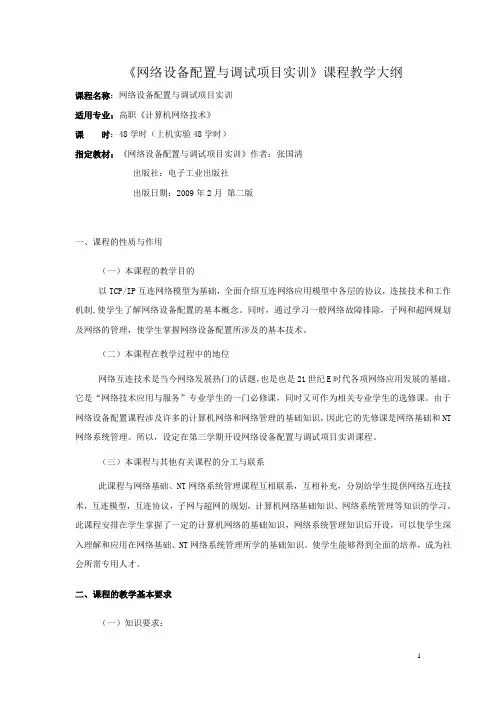
《网络设备配置与调试项目实训》课程教学大纲课程名称:网络设备配置与调试项目实训适用专业:高职《计算机网络技术》课时:48学时(上机实验48学时)指定教材:《网络设备配置与调试项目实训》作者:张国清出版社:电子工业出版社出版日期:2009年2月第二版一、课程的性质与作用(一)本课程的教学目的以TCP/IP互连网络模型为基础,全面介绍互连网络应用模型中各层的协议,连接技术和工作机制,使学生了解网络设备配置的基本概念。
同时,通过学习一般网络故障排除,子网和超网规划及网络的管理,使学生掌握网络设备配置所涉及的基本技术。
(二)本课程在教学过程中的地位网络互连技术是当今网络发展热门的话题,也是也是21世纪E时代各项网络应用发展的基础。
它是“网络技术应用与服务”专业学生的一门必修课,同时又可作为相关专业学生的选修课。
由于网络设备配置课程涉及许多的计算机网络和网络管理的基础知识,因此它的先修课是网络基础和NT 网络系统管理。
所以,设定在第三学期开设网络设备配置与调试项目实训课程。
(三)本课程与其他有关课程的分工与联系此课程与网络基础、NT网络系统管理课程互相联系,互相补充,分别给学生提供网络互连技术,互连模型,互连协议,子网与超网的规划,计算机网络基础知识、网络系统管理等知识的学习。
此课程安排在学生掌握了一定的计算机网络的基础知识,网络系统管理知识后开设,可以使学生深入理解和应用在网络基础、NT网络系统管理所学的基础知识。
使学生能够得到全面的培养,成为社会所需专用人才。
二、课程的教学基本要求(一)知识要求:1.了解网络互连概念;2.了解RFC;3.了解网络接入技术及其接入模型4.理解网络分层的意义,及网络接入层和数据链路层的作用;5.深入理解网络互连协议-IP协议,及其作用;6.深入理解子网和超网的意义和作用;7.了解地址解析协议ARP和RARP,理解其工作机制;8.理解ICMP协议的功用;9.理解广播的概念和作用;10.理解传输控制协议TCP协议的功用;11.深入理解DNS的作用和解析原理;12. 深入理解网络地址,广播地址,网络掩码的概念;13. 深入理解IP层网络互连,及IP路由的原理与工作机制;14. 理解桥,路由器和交换机的工作机理。
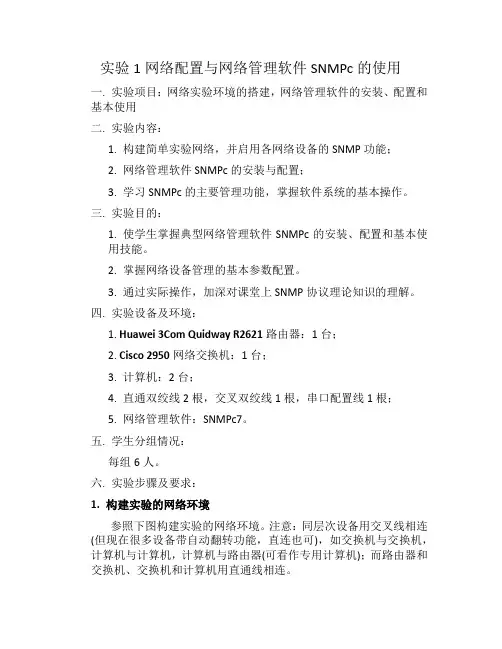
实验1网络配置与网络管理软件SNMPc的使用一. 实验项目:网络实验环境的搭建,网络管理软件的安装、配置和基本使用二. 实验内容:1. 构建简单实验网络,并启用各网络设备的SNMP功能;2. 网络管理软件SNMPc的安装与配置;3. 学习SNMPc的主要管理功能,掌握软件系统的基本操作。
三. 实验目的:1. 使学生掌握典型网络管理软件SNMPc的安装、配置和基本使用技能。
2. 掌握网络设备管理的基本参数配置。
3. 通过实际操作,加深对课堂上SNMP协议理论知识的理解。
四. 实验设备及环境:1. Huawei 3Com Quidway R2621路由器:1台;2. Cisco 2950网络交换机:1台;3. 计算机:2台;4. 直通双绞线2根,交叉双绞线1根,串口配置线1根;5. 网络管理软件:SNMPc7。
五. 学生分组情况:每组6人。
六. 实验步骤及要求:1. 构建实验的网络环境参照下图构建实验的网络环境。
注意:同层次设备用交叉线相连(但现在很多设备带自动翻转功能,直连也可),如交换机与交换机,计算机与计算机,计算机与路由器(可看作专用计算机);而路由器和交换机、交换机和计算机用直通线相连。
交换机以太网口1:以太网口0: IP 地址)192.0.0.3/24网关:192.0.0.1图4 实验网络拓扑结构 2. 配置各设备的网络参数并启用其网管功能:为了配置路由器或交换机,用串口线将计算机的COM 串行接口与路由器或交换机的Console 控制口相连,然后在计算机中运行超级终端进行参数设置(端口设置需还原为默认值)。
(1) 配置Cisco 2950交换机1、配置IP 地址两层交换机在数据链路层转发数据时是不需要IP 地址的,但为了使交换机要能够被网管,也可给它标识一个管理IP 地址。
默认情况下CISCO 交换机的VLAN 1为管理VLAN ,为该管理VLAN 配上IP 地址,交换机就可以被网管了。
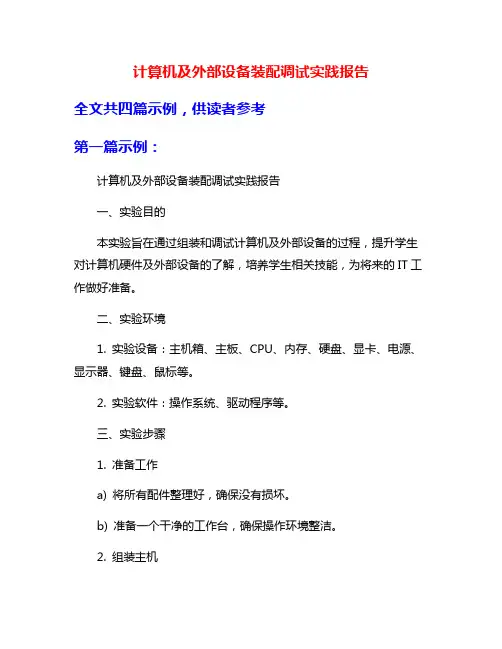
计算机及外部设备装配调试实践报告全文共四篇示例,供读者参考第一篇示例:计算机及外部设备装配调试实践报告一、实验目的本实验旨在通过组装和调试计算机及外部设备的过程,提升学生对计算机硬件及外部设备的了解,培养学生相关技能,为将来的IT工作做好准备。
二、实验环境1. 实验设备:主机箱、主板、CPU、内存、硬盘、显卡、电源、显示器、键盘、鼠标等。
2. 实验软件:操作系统、驱动程序等。
三、实验步骤1. 准备工作a) 将所有配件整理好,确保没有损坏。
b) 准备一个干净的工作台,确保操作环境整洁。
2. 组装主机a) 将CPU插入主板的CPU插槽中,注意对准方向并轻轻按下。
b) 安装内存条到主板的内存槽中。
c) 将主板安装到主机箱中,固定好螺丝。
d) 安装硬盘和显卡。
e) 连接主板和电源、显示器、键盘、鼠标等。
3. 开机运行a) 使用安装盘安装操作系统。
b) 完成系统安装后,安装相关驱动程序。
c) 检查各部件运行状态,保证无异常。
4. 调试外部设备a) 确保显示器、键盘、鼠标等外部设备正常工作。
b) 测试网络连接、打印机等外部设备。
5. 系统优化a) 更新操作系统及驱动程序。
b) 设置系统启动项、调整性能参数。
c) 安装必要的软件应用程序。
四、实验总结通过本次实践,我对计算机硬件组装和外部设备调试有了更深入的了解,掌握了相关技能。
在实践中,我遇到了一些问题,例如主板和电源连接不稳定导致开机失败,经过检查调整后成功解决。
在调试外部设备时,遇到了打印机无法正常连接的问题,通过重新安装驱动程序解决了这一困扰。
在系统优化方面,我学会了如何提高计算机性能,优化系统设置,使系统更加流畅运行。
本次实践让我对计算机硬件及外部设备有了更深刻的认识,也锻炼了我的动手能力和解决问题的能力。
希望在以后的学习和工作中能够更好地运用所学知识,不断提升自己的技能水平。
【2000字】第二篇示例:计算机及外部设备的装配调试是计算机科学和技术课程中非常重要的一环,通过这一实践能够帮助学生深入了解计算机硬件的组成及工作原理,并提高他们的动手能力和解决问题的能力。
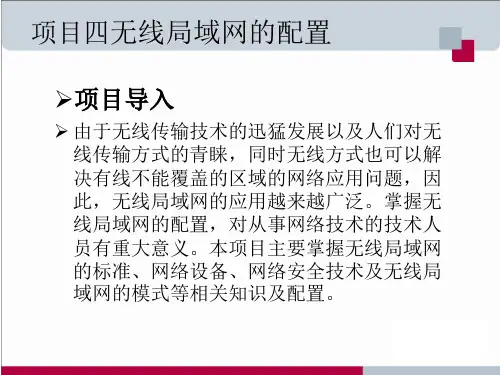

计算机网络实验报告(6篇)计算机网络实验报告(通用6篇)计算机网络实验报告篇1一、实验目的1、熟悉微机的各个部件;2、掌握将各个部件组装成一台主机的方法和步骤;3、掌握每个部件的安装方法;4、了解微型计算机系统的基本配置;5、熟悉并掌握DOS操作系统的使用;6、掌握文件、目录、路径等概念;7、掌握常用虚拟机软件的安装和使用;8、熟悉并掌握虚拟机上WINDOWS操作系统的安装方法及使用;9、掌握使用启动U盘的制作和U盘安装windows操作系统的方法;10、了解WINDOWS操作系统的基本配置和优化方法。
二、实验内容1.将微机的各个部件组装成一台主机;2.调试机器,使其正常工作;3.了解计算机系统的基本配置。
4.安装及使用虚拟机软件;5.安装WINDOWS7操作系统;6.常用DOS命令的使用;7.学会制作启动U盘和使用方法;8.WINDOWS7的基本操作;9.操作系统的基本设置和优化。
三、实验步骤(参照实验指导书上的内容,结合实验过程中做的具体内容,完成此项内容的撰写)四、思考与总结(写实验的心得体会等)计算机网络实验报告篇2windows平台逻辑层数据恢复一、实验目的:通过运用软件R-Studio_5.0和winhe_对误格式化的硬盘或者其他设备进行数据恢复,通过实验了解windows平台逻辑层误格式化数据恢复原理,能够深入理解并掌握数据恢复软件的使用方法,并能熟练运用这些软件对存储设备设备进行数据恢复。
二、实验要求:运用软件R-Studio_5.0和winhe_对电脑磁盘或者自己的U盘中的删除的数据文件进行恢复,对各种文件进行多次尝试,音频文件、系统文件、文档文件等,对简单删除和格式化的磁盘文件分别恢复,并检查和验证恢复结果,分析两个软件的数据恢复功能差异与优势,进一步熟悉存储介质数据修复和恢复方法及过程,提高自身的对存储介质逻辑层恢复技能。
三、实验环境和设备:(1)Windows _P 或Windows 20__ Professional操作系统。
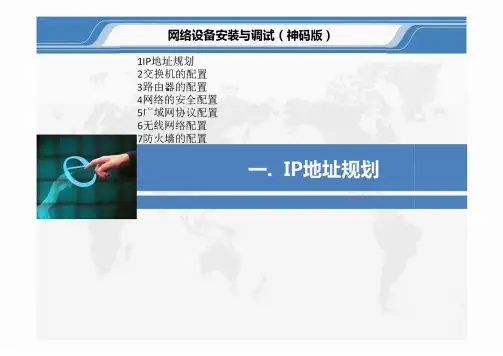
IIP地址规划2交换机的配置3路由器的配置4网络的安全配置5广域网协议配置6无线网络配置|7防火墙的配置网络设备安装与调试(神码版)学习情境某公司内设技术部、学术部、销售部三个部门,每个部门均有20台计算机。
且ISP已分配地址段192.168.10.0/24给该公司使用,请充分考虑网络的性能以及管理效率等因素,对该网络的IP地址进行规划。
情境分析从任务描述中可得知,公司的3个部门计算机数量均为20台,且从ISP 处获得一个C类IP地址段。
从网络性能方面考虑,应尽量缩减网络流量,把部门内部通信业务尽量“圈定”在部门内部进行;从日常管理的角度考虑,把一个较大的网络分成相对较小的网络有利于隔离和排除故障。
因此,可以考虑通过合理的子网划分来解决问题。
本任务需要完成的几个主要步骤如下:,(1)确定各子网的主机数量。
“•每台TCP/IP主机至少需要一个IP地址。
〜•路由器每个接口各需要一个IP地址。
(2)确定每个子网的大小。
(3)基F以上需要,创建以下内容。
“•为整个网络设定一个子网掩码。
〜•为每个物理网段设定一个子网ID。
•为每个子网确定主机的合法地址范围。
“网络拓扑结构如图1-1-1所示。
图1-1-1公司网络拓扑,(1)确定各子网的主机数量。
由于IPv4中地址是由32位二进制位组成的,且分为网络位和主机位两部分,如图1-1-2所示。
,主机位CHostTO)图1-1-2IP地址结构由前文分析可知,每个部门各需要21个IP,其中20个为计算机使用,1个为路由器端口使用。
(2)确定每个子网的大小。
十进制21至少需要5位二进制数来表达,于是我们可以确定子网的大小为25=32。
子网大小示意图如图1.1.3所示。
“192.168.10.X*X X X X9.i网络位主机位@1-1-3子网大小示意图3(3)创建子网掩码、子网ID、合法IP范围。
°①为整个网络设定子网掩码。
将图1-1-3中网络位的二进制值全部设置为1,•主域的二进制值金部设置为。
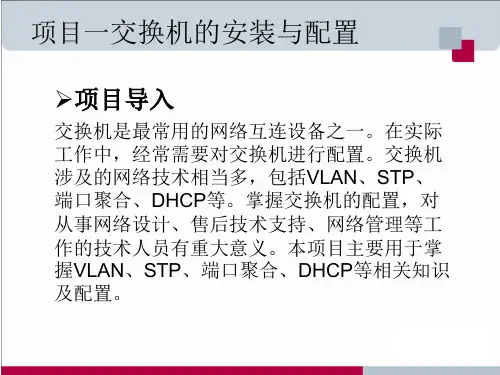

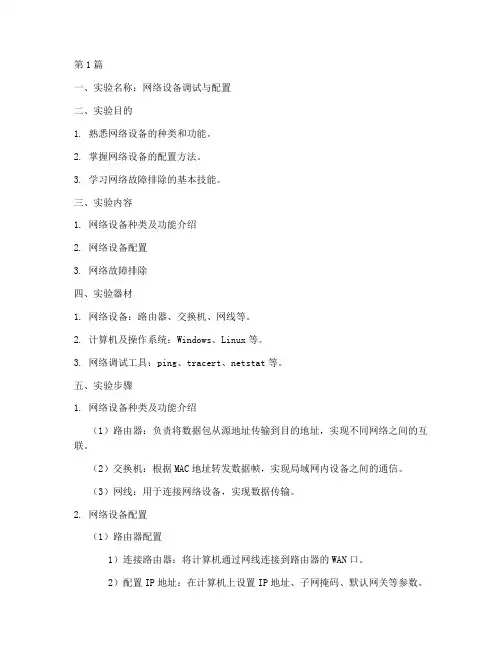
第1篇一、实验名称:网络设备调试与配置二、实验目的1. 熟悉网络设备的种类和功能。
2. 掌握网络设备的配置方法。
3. 学习网络故障排除的基本技能。
三、实验内容1. 网络设备种类及功能介绍2. 网络设备配置3. 网络故障排除四、实验器材1. 网络设备:路由器、交换机、网线等。
2. 计算机及操作系统:Windows、Linux等。
3. 网络调试工具:ping、tracert、netstat等。
五、实验步骤1. 网络设备种类及功能介绍(1)路由器:负责将数据包从源地址传输到目的地址,实现不同网络之间的互联。
(2)交换机:根据MAC地址转发数据帧,实现局域网内设备之间的通信。
(3)网线:用于连接网络设备,实现数据传输。
2. 网络设备配置(1)路由器配置1)连接路由器:将计算机通过网线连接到路由器的WAN口。
2)配置IP地址:在计算机上设置IP地址、子网掩码、默认网关等参数。
3)设置DHCP服务器:配置DHCP服务器,为局域网内设备自动分配IP地址。
4)配置NAT:设置NAT功能,实现局域网内设备访问公网。
(2)交换机配置1)连接交换机:将计算机通过网线连接到交换机。
2)配置VLAN:设置VLAN,实现不同VLAN之间的隔离。
3)配置端口安全:设置端口安全,防止未授权设备接入交换机。
3. 网络故障排除(1)使用ping命令测试网络连通性。
(2)使用tracert命令追踪数据包传输路径。
(3)使用netstat命令查看网络连接状态。
(4)根据故障现象,排除网络故障。
六、实验结果与分析1. 网络设备配置成功,计算机可以正常访问互联网。
2. 通过ping命令测试,局域网内设备之间可以互相通信。
3. 通过tracert命令追踪,数据包可以正常到达目的地址。
4. 通过netstat命令查看,网络连接状态正常。
七、实验总结1. 网络设备是计算机网络的重要组成部分,了解网络设备的种类和功能对网络维护和优化具有重要意义。
第1篇一、引言随着信息技术的飞速发展,计算机网络已经成为现代社会不可或缺的一部分。
为了适应时代的需求,提高学生的计算机网络应用能力,我们开展了计算机网络教学实践活动。
本文将对本次实践活动的背景、目标、实施过程和成果进行总结和分析。
二、背景与目标1. 背景随着我国互联网的普及和信息技术的发展,计算机网络已成为人们日常生活和工作中不可或缺的一部分。
为了让学生更好地适应社会需求,提高学生的计算机网络应用能力,我们开展了计算机网络教学实践活动。
2. 目标(1)提高学生对计算机网络基本概念、原理和应用的理解;(2)培养学生的计算机网络实践操作能力;(3)激发学生对计算机网络领域的兴趣,培养创新精神和团队协作能力。
三、实施过程1. 实践内容(1)计算机网络基础理论教学:包括网络拓扑结构、传输介质、网络协议等基本概念;(2)网络设备配置与调试:包括交换机、路由器等设备的配置与调试;(3)网络操作系统应用:包括Windows Server和Linux系统的配置与维护;(4)网络安全与防护:包括防火墙、入侵检测等安全技术的应用。
2. 实践方式(1)课堂讲授:教师结合实际案例,讲解计算机网络基本概念、原理和应用;(2)实验操作:学生在实验室进行实际操作,巩固理论知识;(3)小组讨论:学生分组讨论,共同解决问题,提高团队协作能力;(4)项目实践:学生自主完成项目,提高综合运用能力。
3. 实践时间本次实践课程共计16周,每周2学时,共计32学时。
四、成果与总结1. 成果(1)学生掌握了计算机网络基本概念、原理和应用;(2)学生具备了一定的网络设备配置与调试能力;(3)学生熟悉了网络操作系统应用和网络安全与防护技术;(4)学生的团队协作能力和创新精神得到提高。
2. 总结(1)教学效果良好:通过本次实践,学生对计算机网络有了更加深入的了解,提高了实践操作能力;(2)教学方法合理:结合理论教学和实践操作,使学生在实践中掌握知识;(3)实践环境优越:实验室设备齐全,为学生提供了良好的实践条件;(4)师资力量雄厚:教师具备丰富的实践经验,为学生提供专业指导。
实训项目一:VTP的设置及应用 (3)项目二:HSRP的配置及应用 (4)项目三:PIM的配置及应用 (7)项目四:cisco路由器的pap/chap验证 (8)项目五:frame-relay广域网连接配置 (10)项目一:gvrp的设置及应用、 (13)项目二:多台交换机的配置及应用 16 项目三:VRRP的配置及应用17项目五:Frame-Relay点对点广域网接入配置 (19)思科实验项目一:VTP的设置及应用一、项目目的:学会vtp对交换机之间vlan的相关设置及概念二、项目设配:思科交换机2950两台,pc两台三、项目拓拓补图:思科2950交换机 A 思科2950交换机B实验配置四、本人工作:配置,测试五、实验中遇到的问题及解决方法:成功项目二:HSRP的配置及应用一:项目目的:了解hsrp的概念,学会冗余热备份路由协议协议,hsrp做负载均衡二、项目设备:思科路由器2台,交换机1台,双绞线若干三、项目拓补图:S\1:192.168.3.2:192.168.3.1Gw192.168.1.2gw:192.168.1.3四、项目步骤:五、本人工作:跳线,拓扑六、问题及解决方案:项目三:PIM 的配置及应用一、 项目目的:学会路由器配置pim ,可以让测试的两台pc 机收到组播信息 二、 项目设备:思科路由器两台,pc 机两台 三、 项目拓扑:s0/0ip:192.168.2.1/24s0/0ip:192.168.2.2/24Gw:192.168.1.1255.255.255.0Gw:192.168.3.1四配置过程:五、本人工作:发现问题,解决问题六、问题及解决方案:没有启动静态路由,不可以ping通,发布静态路由项目四:cisco路由器的pap/chap验证一,项目目的:学会ppp封装及pap验证原理和过程二,项目设配:思科路由器两台,pc机两台项目拓扑:s0/1 ip:1.1.1.2/24s0/0 ip:1.1.1.1/24F0/0 ip;192.168.22.1/24f0/0 ip:2555.255.255.02555.255.255.0四,配置步骤:五、本人工作;配置命令、测试六、实验问题及解决:chap、pap验证不明确,通过向同学请教,完成项目五:frame-relay广域网连接配置一、实验目的:配置帧中继实现网络互连;查看帧中继信息。
第1篇一、实验背景随着信息技术的飞速发展,智慧教室作为新型教学模式,已逐渐成为教育改革的重要方向。
本实验旨在通过实际操作,验证智慧教室的功能与效果,探究其在教学中的应用价值。
二、实验目的1. 了解智慧教室的基本构成和功能。
2. 掌握智慧教室的使用方法,包括设备操作、系统管理、教学互动等。
3. 评估智慧教室在提高教学效果、促进师生互动等方面的作用。
三、实验器材1. 智慧教室系统:包括电子班牌、多媒体教学设备、互动教学平台等。
2. 网络设备:包括路由器、交换机、无线AP等。
3. 教师和学生设备:包括电脑、平板电脑、手机等。
四、实验步骤1. 设备安装与调试:将智慧教室系统设备安装到位,并进行网络连接和调试,确保设备正常运行。
2. 系统登录与配置:教师和学生通过账号登录智慧教室系统,对系统进行个性化配置,如设置桌面背景、字体大小等。
3. 教学互动:教师利用多媒体教学设备进行课堂演示,通过互动教学平台与学生进行实时互动,如提问、抢答、投票等。
4. 数据采集与分析:记录实验过程中师生互动次数、设备使用情况、教学效果等数据,进行分析和评估。
五、实验结果与分析1. 设备运行稳定:实验过程中,智慧教室系统设备运行稳定,网络连接畅通,未出现故障。
2. 师生互动频繁:通过互动教学平台,师生互动频繁,课堂氛围活跃,学生的学习兴趣得到提高。
3. 教学效果显著:实验结果表明,智慧教室在提高教学效果方面具有显著作用。
主要体现在以下几个方面:- 提高课堂效率:教师可以利用多媒体教学设备进行课堂演示,节省板书时间,提高课堂效率。
- 增强教学互动:互动教学平台可以促进师生之间的交流,激发学生的学习兴趣,提高学习效果。
- 丰富教学资源:智慧教室可以为学生提供丰富的教学资源,如电子教材、教学视频、在线测试等,帮助学生更好地掌握知识。
六、实验结论1. 智慧教室具有丰富的功能和显著的教学效果,能够有效提高课堂教学质量。
2. 智慧教室能够促进师生互动,激发学生的学习兴趣,培养学生的自主学习能力。
网络设备安装与调试(共20页)--本页仅作为文档封面,使用时请直接删除即可----内页可以根据需求调整合适字体及大小--实训项目一:VTP的设置及应用错误!未定义书签。
项目二:HSRP的配置及应用错误!未定义书签。
项目三:PIM的配置及应用错误!未定义书签。
项目四:cisco路由器的pap/chap验证 ....................... 错误!未定义书签。
项目五:frame-relay广域网连接配置 ........................... 错误!未定义书签。
项目一:gvrp的设置及应用、错误!未定义书签。
项目二:多台交换机的配置及应用. 错误!未定义书签。
项目三:VRRP的配置及应用错误!未定义书签。
项目五:Frame-Relay点对点广域网接入配置 ............... 错误!未定义书签。
思科实验项目一:VTP的设置及应用一、项目目的:学会vtp对交换机之间vlan的相关设置及概念二、项目设配:思科交换机2950两台,pc两台三、项目拓拓补图:思科2950交换机 A 思科2950交换机B实验配置四、本人工作:配置,测试五、实验中遇到的问题及解决方法:成功项目二:HSRP的配置及应用一:项目目的:了解hsrp的概念,学会冗余热备份路由协议协议,hsrp 做负载均衡二、项目设备:思科路由器2台,交换机1台,双绞线若干三、项目拓补图:S\1:192.168.3.2:192.168.3.1Gw192.168.1.2gw:192.168.1.3四、项目步骤:五、本人工作:跳线,拓扑六、问题及解决方案:项目三:PIM的配置及应用一、项目目的:学会路由器配置pim,可以让测试的两台pc机收到组播信息二、 项目设备:思科路由器两台,pc 机两台 三、 项目拓扑:s0/0ip:192.168.2.1/24s0/0ip:192.168.2.2/24Gw:192.168.1.1255.255.255.0Gw:192.168.3.1四配置过程:五、本人工作:发现问题,解决问题六、问题及解决方案:没有启动静态路由,不可以ping通,发布静态路由项目四:cisco路由器的pap/chap验证一,项目目的:学会ppp封装及pap验证原理和过程二,项目设配:思科路由器两台,pc机两台项目拓扑:s0/1 ip:1.1.1.2/24s0/0 ip:1.1.1.1/24F0/0 ip;192.168.22.1/24f0/0 ip:2555.255.255.02555.255.255.0四,配置步骤:五、本人工作;配置命令、测试六、实验问题及解决:chap、pap验证不明确,通过向同学请教,完成项目五:frame-relay广域网连接配置一、实验目的:配置帧中继实现网络互连;查看帧中继信息。
实验1:实验常用命令练习一、操作内容和环境◆操作内容:本实验内容包括以太网交换机利用Console口进行连接配置的方法。
熟悉华为以太网交换机的命令行视图,掌握简单的常用命令。
◆组网环境:华为Quidway S2403系列以太网交换机1台,操作系统为VRP(R)Software V ersion 3.1,PC机1台,专用配置电缆1根。
◆连接方法:PC机COM口与交换机的Console口通过专用配置电缆相连,如图1所示。
图1 交换机console口配置网络拓扑图二、实验步骤1.查看当前设备的配置信息<Quidway> display current-configuration2.进入用户视图<Quidway> # 与交换机建立连接即进入3.进入系统视图<Quidway>system-view[Quidway]4.进入以太网端口视图[Quidway]interface ethernet0/1[Quidway-ethernet0/1]5.进入VLAN配置视图[Quidway]VLAN 2[Quidway-vlan2]6.进入VLAN端口视图[Quidway] ]interface vlan-interface 2[Quidway-vlan-interface2]7.进入OSPF协议视图[Quidway]ospf[Quidway-ospf]8.进入RIP协议视图[Quidway]rip[Quidway-rip]9.进入AUX用户接口视图[Quidway]user-interface aux 0[Quidway-ui-aux0]10.进入多个VTY用户接口视图[Quidway]user-interface vty 0 4[Quidway-ui-vty0-4]11.进入同/异步串口视图[Quidway]interface serial 1/0/1 #在路由器上配置[Quidway-ethernet1/0/1]12.退出当前视图[Quidway-ethernet1/0/1]quit[Quidway13.删除某项操作[Quidway]undo vlan 2 #把vlan 2 删除14.更改交换机/路由器的名称[Quidway]sysname SW1[SW1]15.更改中英文模式<Quidway> language-mode chinese<Quidway> language-mode english16.命令行在线帮助<Quidway> ?<Quidway> language-mod?<Quidway> display ?<Quidway> dis #此时按<T ab>键补全命令<Quidway> display17.查看历史命令<Quidway> display history-command<Quidway> #用户在输入命令时可以使用向上键或<Ctrl+P>访问上一条历史命令;使用向下键或<Ctrl+N>访问下一条历史命令;最多可以保存10条历史命令。
18.保存当前配置信息<Quidway> save19.查看Flash中的配置信息<Quidway>display saved-configuration20.删除Flash 中的配置信息<Quidway> reset saved-configuration21.重新启动交换机<Quidway> reboot22.显示系统软件版本<Quidway> display version实验2:设置用户访问控制权限一、操作内容和环境◆操作内容:本实验内容包括以太网交换机利用Console口进行连接、用户登录验证配置及用户访问控制权限的配置的方法。
◆组网环境:华为Quidway S2403系列以太网交换机1台,操作系统为VRP(R)Software V ersion 3.1,PC机1台,专用配置电缆1根。
◆连接方法:PC机COM口与交换机的Console口通过专用配置电缆相连,如图2所示。
图2 交换机console口配置网络拓扑图二、实验步骤1.设置console用户登录的口令认证<Quidway> system-view #进入系统视图[Quidway] user-interface aux 0 #进入AUX用户接口视图[Quidway-ui-aux0] authentication-mode password #设置验证模式为password [Quidway-ui-aux0] set authentication password simple huawei #设置验证口令为明文huawei [Quidway-ui-aux0] quit[Quidway] quit<Quidway> save #保存设置<Quidway> reboot #重新启动交换机2.修改登录用户的命令控制级别<Quidway> system-view #进入系统视图[Quidway] user-interface aux 0 #进入AUX用户接口视图[Quidway-ui-aux0] user privilege level 0 #设置默认用户登录级别0 [Quidway-ui-aux0] quit[Quidway] super password level 1 simple huawei1 #设置1级用户登录密码[Quidway] super password level 2 simple huawei2 #设置2级用户登录密码[Quidway] super password level 3 simple huawei3 #设置3级用户登录密码[Quidway] quit<Quidway> save #保存设置<Quidway> reboot #重新启动交换机3.验证用户权限级别设置<Quidway> super 0<Quidway> super 1 #切换到leve1级状态Password:huawei1 #输入验证口令:huawei1,该密码不显示<Quidway> super 2 #切换到leve2级状态Password:huawei2 #输入验证口令:huawei2,该密码不显示<Quidway>super 3 #切换到leve3级状态Password:huawei3 #输入验证口令:huawei3,该密码不显示<Quidway>super 1 #从高级别切换到低级别时,不用输入验#证口令实验3:交换机Telnet的配置一、操作内容和环境◆操作内容:主要涉及华为以太网交换机的Telnet 配置方法,用户利用Telnet登录交换机时仅使用密码验证和使用用户名加密码验证两种方式的交换机配置方法。
◆组网环境:华为Quidway S3526 以太网交换机1台:Switch1,操作系统为VRP(R)Software V ersion 3.1;华为Quidway S2403 交换机1台:Switch2,操作系统为VRP (R)Software V ersion 3.1;PC机1台;专用配置电缆1根,网线2根。
◆连接方法:PC机与Quidway S3526 交换机的Console口通过专用配置电缆相连,PC机的以太网口与S3526 交换机的E0/10通过直通电缆相连。
◆网络拓扑图:如图3。
图3交换机Telnet配置网络拓扑图二、实验步骤(一)仅使用密码的交换机Telnet配置1.交换机VLAN端口的配置按拓扑结构进行连接,通过Console 口与交换机进行通信。
(1)交换机Switch1 的相关配置<Quidway> system-view[Quidway] sysname Switch1[Switch1] vlan 100[Switch1-vlan100] port Ethernet 0/10 to Ethernet 0/12[Switch1-vlan100] quit[Switch1] interface vlan-interface 100[Switch1-vlan-interface100] ip address 192.168.10.1 255.255.255.0[Switch1-vlan-interface100] quit[Switch1] vlan 10[Switch1-vlan10] port Ethernet 0/2[Switch1-vlan10] quit[Switch1] interface vlan-interface 10[Switch1-vlan-interface10] ip address 192.168.1.1 255.255.255.0[Switch1-vlan-interface10] quit[Switch1] disp vlan all(2)交换机Switch2 的相关配置<Quidway> system-view[Quidway] sysname Switch2[Switch1] vlan 10[Switch2-vlan10] port Ethernet 0/2[Switch2-vlan10] quit[Switch2] interface vlan-interface 10[Switch2-vlan-interface10]ip address 192.168.1.2 255.255.255.0[Switch2-vlan-interface10] quit[Switch2] ip route-static 0.0.0.0 0.0.0.0 192.168.1.1[Switch2]2.交换机Telnet密码验证配置(1)在交换机1上的相关配置[Switch1] user-interface vty 0 4[Switch1-ui-vty0-4] authentication-mode password[Switch1-ui-vty0-4] set authentication password simple aaa[Switch1-ui-vty0-4] user privilege level 3[Switch1-ui-vty0-4] quit[Switch1](2)在交换机2上的相关配置[Switch2] user-interface vty 0 4[Switch2-ui-vty0-4] authentication-mode password[Switch2-ui-vty0-4] set authentication password simple bbb[Switch2-ui-vty0-4] user privilege level 3[Switch2-ui-vty0-4] quit3.修改PC机IP地址并进行Telnet登录(1)修改PC机IP地址PC机IP地址为192.168.10.2,掩码为255.255.255.0,网关为192.168.10.1。